虽然按照网上教程一步一步来,但还是遇到了几个错误点,现整理出来,主要是自己做个笔记,同时也希望能帮助到其他像我一样第一次在Xcode上搭建Python环境的人。首先感谢原作者:https://zhidao.baidu.com/question/2078353563211972948.html,我加上自己的理解丰富了一下操作步骤。
步骤一:新建一个项目
1.1、依次点击File->New->Project(快捷键:?+shift+N),此时会弹出以下弹框:
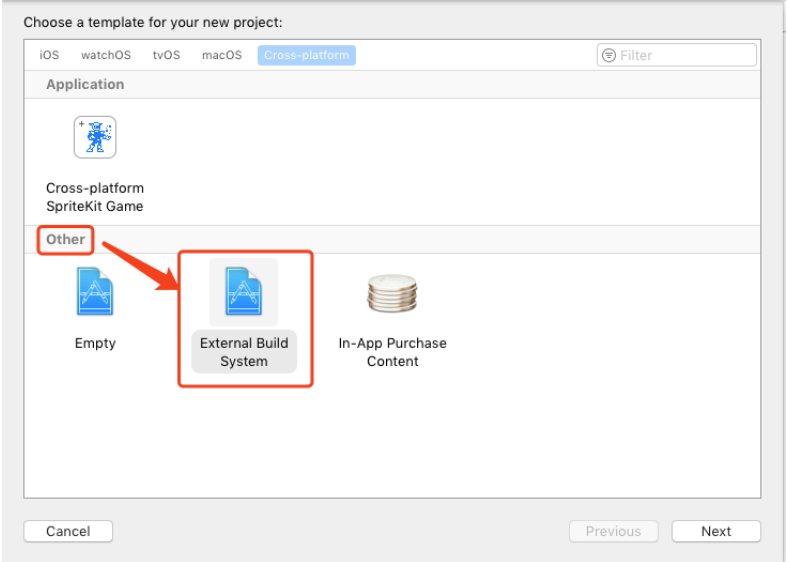
1.2、依照图中所示,选中“Other->External Build System”,点击[Next],会自动跳到下图所示页面:
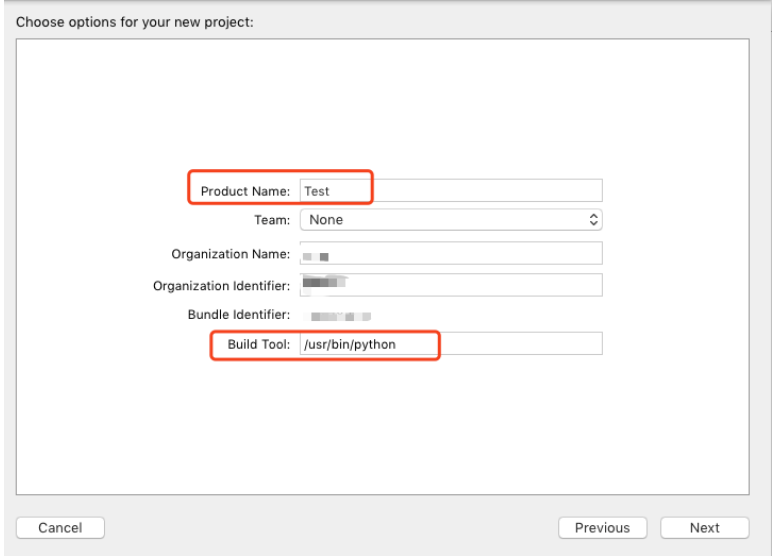
①“Product Name”中输入项目名,比如:“Test”
②“Build Tool”输入你的Python解释器位置,不知道的可在终端中输入“which python”查询,我的位置如下图:“/usr/bin/python”:
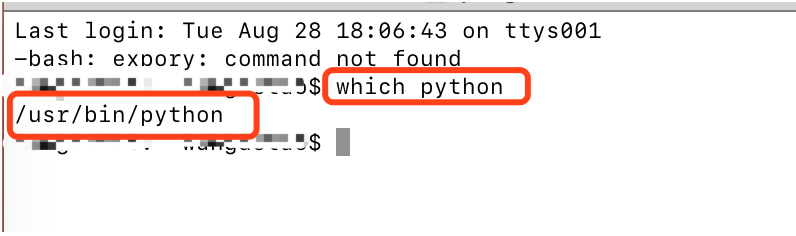
点击[Next]后选择一个保存路径(我的是直接保存在桌面上)并点击[Create];
至此,项目创建完成。
步骤二:新建一个文件
2.1、选中刚刚创建好的项目“Test”,右击点击New File,自动弹出下图所示弹框:
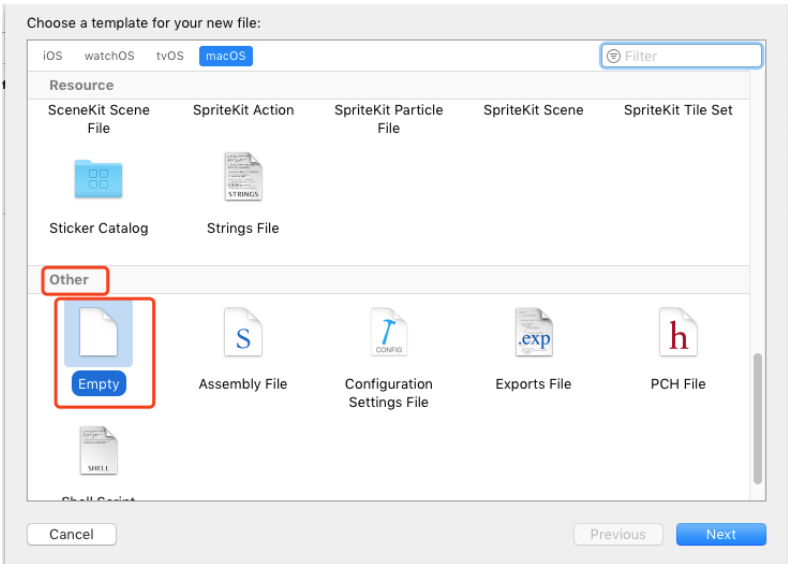
2.2、依照图中所示,选中“Other->Empty”,点击[Next],会默认进入刚刚新建项目的文件夹路径中,如下图:
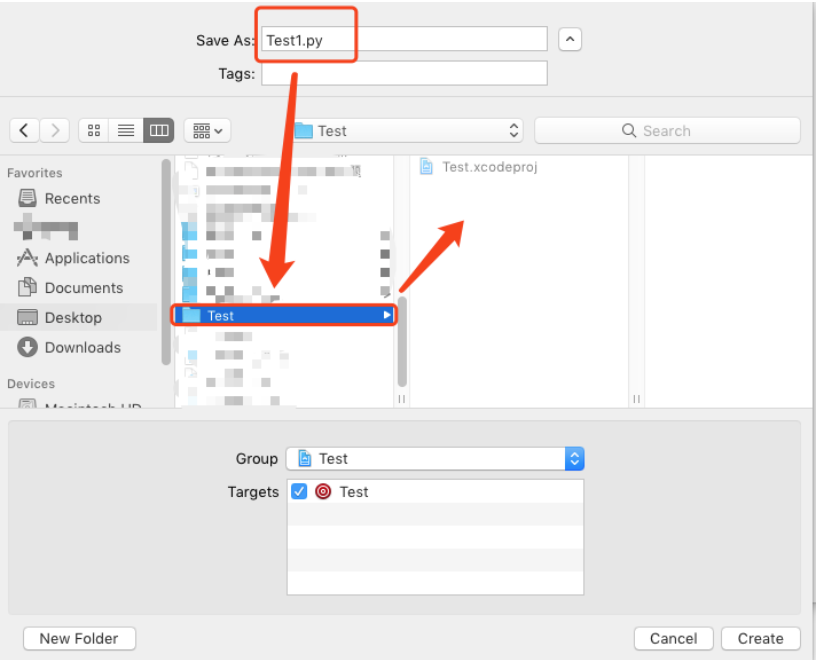
2.3、如上图所示,在“Save As”中输入你想创建的Python文件名,并以“.py”后缀结尾,我的是“Test1.py”,点击[Create];
至此,该项目下的文件已创建成功。
步骤三:进行相关配置
3.1、依次点击“Product->Scheme->Edit Scheme”(默认的快捷键是“?+<”),会自动弹出相关设置弹框,如下图:
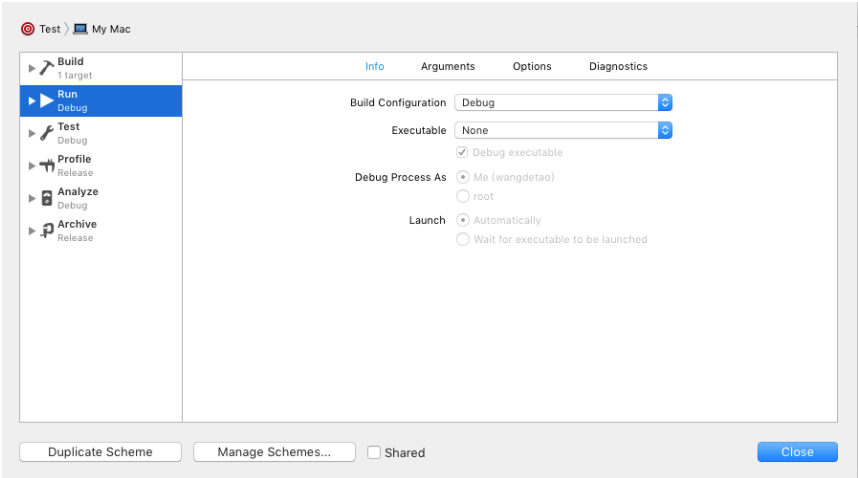
3.2、从左侧导航栏到右侧Tab选项卡依次选中“Run->info”,点击选中“Executable”下拉框中的[Other...]选项,此时会自动弹出“Choose an executable to launch”弹框,此时用系统快捷键“command+shift+G”调出输入路径对话框,输入“/usr/bin/python”后点击[Go],找到并选中“Python”程序,点击[Choose],此时“Executable”应成功选中“python”选项;同时取消勾选“Debug executable”选项;
3.3、点击切换到“Arguments”Tab选项卡,在“Arguments Passed On Launch”中点击[+]号按钮,并输入刚刚新建的“.py”后缀的文件名,我的是“Test1.py”;
3.4、切换到“Options”选项卡页面,勾选“Working Directory”中的“Use custom working directory”,下面输入框中选中新建的“.py”文件所在目录,我刚刚创建的项目就保存在桌面上,所以我的是“/Users/.../Desktop/Test”,点击弹框右下角的[Close]按钮关闭弹框;
3.5、至此,一切搞定!让我们来运行一下试试
步骤四:验证配置的Python环境是否正常
4.1、输入最熟悉的print ("Hello World")后运行(快捷键command+R),点击菜单栏右上角的三个方框图标中间那个,调出输入结果出来,成功输出结果,见下图,到此终于松了一口气。
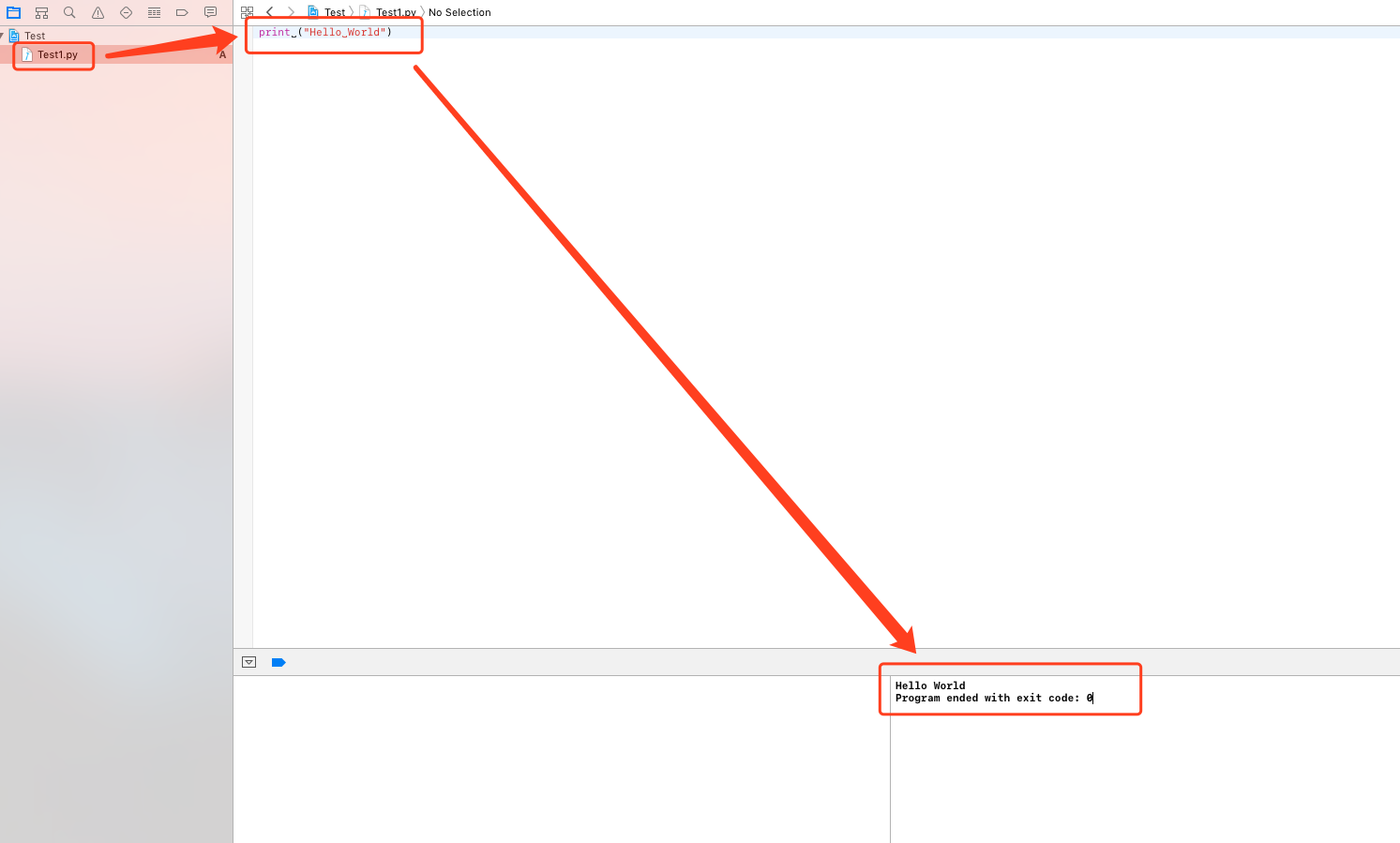
问题汇总:
1、问题1:“/usr/bin/python: can't open file 'Test2.py': [Errno 2] No such file or directory”,这个问题就比较浅显易懂了;
解决方案:依次点击“Product->Scheme->Edit Scheme->Run->Arguments”,“Arguments Passed On Launch”中的文件名错误了,再检查一下。
2、问题2:“Message from debugger: cannot attach to process due to System Integrity Protection”;
解决方案:依次点击“Product->Scheme->Edit Scheme->Run->info”,取消勾选“Debug executable”,再运行一下就OK了。
3、问题3:“dyld: mach-o, but built for simulator (not macOS)”;
原因:Executable中的程序选错了;此处有个坑点,请注意,有的教程说的是找到并选中python解释器,一般人像我第一次就是在该弹框的右上角Search搜索框中输入“Python”进行查询,查出来结果如下:
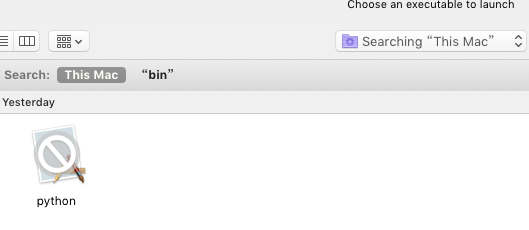
我直接选中了这个查询出来的结果,点击[Choose]后选中了这个“Python”,那么“Execytable”中显示的是“python.app”(这个会导致问题3中的错误)
解决方案:见步骤3.2